625 lan пульт как программировать
Программирование пульта для шлагбаума не всегда выполняется по единому алгоритму. В зависимости от производителя и особенностей модели принципы этой процедуры могут меняться. Поэтому, чтобы благополучно прописать требуемые настройки, следует ознакомиться с алгоритмами программирования.
Как запрограммировать пульт от шлагбаума
В большинстве случаев программирование пультов для ворот и шлагбаумов выполняется посредством копирования кода. Так, чтобы настроить брелоки Nice или Faac, потребуется записать ПДУ в приемник.
Другие модели программируются с помощью переноса параметров от главного брелока. После такой операции остальные приборы деактивируются. Способ популярен из-за отсутствия необходимости постоянной настройки каждого пульта.
Подобная система не отличается высокой безопасностью, поскольку опытный злоумышленник сможет взломать ее за несколько минут. Для этого ему нужно перенести сигнал с идентичного брелока и перепрограммировать девайс. Поэтому использовать такое оборудование на предприятиях нецелесообразно.
В качестве альтернативного решения применяются системы GANT и Doorhan. Принцип их действия заключается в том, что каждый пульт записывается в приемник за счет динамичных кодов. Однако в этих системах есть ограничения по числу записанных девайсов, но они обладают повышенной степенью безопасности, т.к. скопировать сигнал невозможно. Для организаций такое решение наиболее предпочтительное.
Чтобы запрограммировать пульт от шлагбаума, необходимо предварительно удалить старые настройки с приемника. По умолчанию процедура выполняется путем удерживания кнопки на приемном устройстве.
Professional
Пульты этого бренда программируются по следующему алгоритму:
- Для начала стоит нажать на Learn и дождаться срабатывания светодиодной индикации.
- Дальше потребуется нажать на брелок, чтобы светодиод несколько раз померцал, а потом погас.
В результате сигнал будет сохранен. Если нужно настроить другие пульты, сделайте идентичные операции. Микросхема Professional поддерживает до 100 брелоков. Чтобы удалить пульт из памяти, необходимо кликнуть по кнопке Learn и удерживать ее до 10 секунд.
На пульте находится клавиша Prog, отвечающая за программирование системы. Если удерживать ее несколько секунд, произойдет включение светодиода. Затем следует кликнуть на кнопку брелока. Выравнивание световой индикации будет указывать на благополучное сохранение настроек.

Новые брелоки копируют настройки с предыдущих систем. Чтобы не допустить ошибок, стоит руководствоваться таким алгоритмом действий:
- Удерживаем 2 клавиши на новом устройстве, чтобы светодиод стал усиленно мерцать.
- Затем необходимо отпустить клавиши и нажать на ту кнопку, которая перезаписывается.
- После соответствующего светодиодного оповещения приближаем запрограммированное устройство ко второму и удерживаем рабочую кнопку. В случае правильного выполнения процедуры индикатор просигналит 4 раза.
Для регистрации остальных девайсов действие повторяется по идентичному алгоритму.
Запись брелоков Faac выполняется посредством удерживания кнопок P1 и P2. Они отпускаются только после загорания индикатора.
Затем необходимо зажать клавишу платы приемника, пока не сработает светодиод. Во время мерцания индикации следует кликнуть на кнопку, отвечающую за открытие воротных створок. Спустя 3 секунды клавиша отпускается.
Принцип копирования выполняется по тем же алгоритмам, что и в системе Came:
- Для начала стоит подержать клавиши P1 и P2.
- Когда сработает светодиод, их можно отпустить.
- Брелоки размещаются на небольшом расстоянии друг от друга.
- Дальше нажимают кнопку основного прибора, с которого будет выполнен перенос данных. После сохранения кода индикатор моргнет 2 раза.
- Настройка других брелоков не отличается.

Doorhan
Клавиша на приемном устройстве задерживается на 3 секунды. После загорания индикатора Led1 брелок начнет запись. Удерживание кнопки пульта занимает не меньше 3 секунд. Оставшиеся ПДУ настраиваются идентичным методом.
Hormann
ПДУ программируются путем регистрации передатчика по идентичной инструкции.
Компания Nice предлагает 2 типа пультов дистанционного управления шлагбаумами:
Устройства с постоянным кодом настраиваются путем 2-диапазонных тумблеров. Они присутствуют как на приемнике, так и на корпусе брелока. Являясь системами старого образца, такие модели эксплуатируются гораздо реже динамических вариантов.
Чтобы записать еще один девайс, на основном ПДУ следует повернуть переключатель в идентичное положение. Процедура копирования выполняется по такой инструкции:
- Сначала стоит убедиться, что 2 брелока находятся в радиусе действия приемника.
- Затем нужно удерживать кнопку нового прибора на протяжении 5 секунд.
- Клавишу основного пульта нажимают 3 раза.

На этом процедура программирования завершается.
Чтобы отформатировать память приемника, следует подержать кнопку до появления 3-кратных индикаций.
Изделия компании BFT
Универсальный пульт для ворот
В продаже доступны универсальные программируемые брелоки, которые могут оснащаться четырехканальными и восьмиканальными передатчиками, работающими на разных частотах. Они предназначаются для разных типов ворот с автоматическим приводом, включая секционные, откатные и поворотно-откатные. Средний ценник составляет 700 руб.
Как можно самому сделать копию пульта, имея на руках оригинал
Существуют и специализированные модели, работающие на частотах 433,92 МГц или 868 МГц. Перенести код с такого устройства проблематично. Поэтому следует рассмотреть основные варианты решения проблемы.
Вводим пульт в режим программирования
В первую очередь следует активировать режим программирования путем удержания на дубликаторе кнопок A и B в течение 3 секунд. После медленного мерцания светодиода следует отпустить кнопки A и B, чтобы дубликатор вошел в режим программирования. Когда произойдет соответствующее оповещение, можно начинать процедуру.

Приступаем к копированию
Основной ПДУ следует повернуть таким образом, чтобы элементы управления находились снизу, а дублирующий девайс лежал клавишами вверх. Это позволит следить за эффективностью копирования.
Затем стоит нажать на основную кнопку главного брелока и клавишу программирования на новом пульте. В процессе следует наблюдать за индикацией светодиодов. После благополучной синхронизации они начнут быстро мерцать. Через 2 секунды после этого кнопки отпускаются.
Основные ошибки и как их не допустить
Возврат на заводские настройки
Чтобы вернуться на заводские настройки, следует нажать на клавиши A и C. Опция востребована для тех случаев, если нужно поставить универсальный девайс. Для возврата на настройки по умолчанию следует указать заводской шифр на каждую кнопку.
Пару лет назад, когда у нас в Москве и области отключили аналоговое эфирное вещание, я написал несколько актуальных и на сегодня статей про цифровое телевидение и цифровые технологии вообще:
Почитайте, информация к размышлению довольно интересная. Но не закрывайте эту статью — открывайте эти ссылки в новых вкладках, и обязательно сюда вернитесь! :-)
Критический обзор приставки World Vision T625A LAN
Итак, продолжим. Купил я на днях себе новую ТВ-приставку, поскольку старая перестала работать спустя 2 года после покупки, зависая сразу после подачи на неё питания (впрочем, даже официально, срок её службы объявлен, как 2 года, так что событие это было вполне ожидаемо).
Если вкратце — новая приставка, на мой взгляд, интересная, но сыроватая, что, впрочем, неудивительно. Ведь эта модель только что появилась в продаже, а такие дешёвые вещи (приставка стоит всего 1250 рублей), как правило, допиливают позже, на ходу. Если допиливают. В данном случае, прошивка допиливается точно.
Кстати, модель является почти полным клоном приставки Selenga HD980D за исключением отсутствия у World Vision разъёма для внешнего инфракрасного датчика. Кроме того, прошивка Selenga поддерживает подключение к Интернету через модемы 3G/4G, чего в World Vision нет.
Кстати, на World Vision можно поставить прошивку от Selenga, и тогда эта возможность, скорее всего, появится. Не появится только инфракрасный порт )))
Плюсом World Vision является русскоязычный форум поддержки с русскоязычными программистами ., куда можно пожаловаться на глюки прошивки и высказать свои пожелания.
Управляется приставка процессором NationalChip GX6702H5
Тактовая частота процессора — 600 МГц (приставка использует схему с одним общим кварцем 24 МГц., 24×25=600), память DDR2 объёмом 64 Мбайта (частота памяти 667 МГц). Размер флеш-памяти — 4 Мбайта.
Приставка имеет тюнер MaxLinear MXL608 .
Замеченные глючки приставки:
- В разделе настроек «Изображение» при выходе из пунктов «настройка интерфейса» и «настройка LED дисплея» курсор оказывается на предыдущем пункте.
- После прохождения помехи (молния или пролёт садящегося самолёта) картинка быстро восстанавливается, а звук продолжает раз в 2-3 секунды чуточку затыкаться, как бы похрипывать, проглатывать слоги. Помогает переключение на другой канал и обратно.
- На пульте программируемые кнопки для телевизора — программируется либо кнопка включения/выключения, либо кнопка «TV IN». Одновременно они не работают. Программирование второй кнопки отменяет программу первой. Телевизор Panasonic TC-2150R. Замечу, что пульт приставки Oriel 421UD на тот же телевизор программируется нормально.
- Ну и кнопка включения приставки на пульте стоит набекрень, что приводило к самопроизвольным её срабатываниям. После вскрытия пульта оказалось, что кнопка почти полностью оторвана от общей резинки.
Других глюков пока не заметил.
Вместе с приставкой я заказал ещё и USB Wi-Fi адаптер GI MT7601 5dB i, чтобы сразу обновить прошивку, а также иметь возможность смотреть на телевизоре видео из интернета.
Распаковка и подключение
Итак, мне привезли приставку и Wi-Fi адаптер в пункт доставки, откуда я её и забрал:
• Wi-Fi стандарт: 802.11b/802.11g/802.11n
• Скорость передачи данных: 150 Мбит
• Диапазон рабочих частот: 2,4 ГГц
• Конфигурация безопасности: WEP, WPA, WPA2
Вот содержимое коробки (USB Wi-Fi адаптер мне вложили внутрь):
Прилагаемая инструкция очень мелкая, очень краткая, печать очень низкого качества. Но из интернета можно скачать pdf-файл этой же инструкции.
Лицевая панель приставки довольно симпатична, хотя инверсную надпись «HEVC» я бы расположил правее, а не ниже надписи H.265, потому что она находится впритык к светящимся ниже цифрам, и визуально мешается своей близостью, особенно, если смотреть на приставку чуть сверху, когда она закрывает верхнюю часть цифр:
Задняя стенка приставки:
Как видите, USB-гнездо есть и спереди (для флешки), и сзади (для Wi-Fi адаптера). Также есть HDMI-разъём для качественной передачи видео (кабель надо покупать отдельно), и обычный AV-выход (кабель в комплекте).
Из примечательного — есть вход для внешнего питания, хотя приставка имеет встроенный блок питания. Наверное, на случай, если встроенный сгорит. Довольно предусмотрительно )))
В сборе это всё выглядит вот так:
Сравнение с Oriel 421UD 2019-го года
Корпус этой приставки аналогичен корпусу моей предыдущей приставки Oriel 421UD:
По сравнению с Oriel 421UD, у новой приставки есть некоторые плюсы. Видимо, из-за более современного процессора (GX6702H5 вместо GX3235S) у World Vision T625A LAN переключение каналов по ощущениям происходит чуть быстрее.
Но тут же при переключении каналов есть и небольшой минус — если у Oriel на экране информация о канале появлялась сразу после переключения, и можно было быстро искать нужный канал листанием, то в World Vision информация появляется с небольшой задержкой.
Ещё одним плюсом является бесшумность приставки в режиме «стендбай». Приставка Oriel в выключенном состоянии издаёт довольно громкий высокочастотный писк.
Кодек h.265 (или HEVC)
( High Efficiency Video Coding — высокоэффективное кодирование видеоизображений)
Во всех новых приставках, в том числе и в этой, добавлена поддержка нового формата сжатия — h.265.
Благодаря более высокому сжатию появилась возможность повысить разрешение видео в каналах мультиплексов, сохраняя их количество. Так в Москве с марта 2020-го года ведётся тестовое вещание первого мультиплекса с кодированием h.265. в формате HD.
Настройка приставки
Настройки следует делать после обновления прошивки, поскольку при этой процедуре они сбрасываются.
Я изменил следующие настройки:
- Изменил пропорцию на «4:3 Letter Box», чтобы не искажались пропорции картинки. Многие почему-то предпочитают адаптировать своё зрение к вытянутым лицам вместо того, чтобы просто настроить этот параметр. Можно установить и 4:3 Pan and Scan, тогда изображение будет крупнее, и займёт по высоте весь экран, но края справа и слева будут обрезаны.
- Переключил звук на «моно» (это можно сделать, нажав на пульте кнопку «Audio»), потому что в телевизоре у меня вход только для одного канала, и один разъём шнура болтается в воздухе.
- В настройках интерфейса поменял время отображения информации с 3 на 5 секунд, а то не успеваю читать название передачи.
- В настройках LED дисплея поменял режим отображения, чтобы во включенном состоянии он показывал не время, а номер канала.
Ну и, конечно, я в автоматическом режиме просканировал эфир (нашлось все 3 мультиплекса) и настроил Wi-Fi на свой смартфон.
Заключение
На этом я завершаю обзор своей новой приставки. Обязательно ставьте лайки, подписывайтесь на этот канал и пишите свои отзывы в комментариях. Удачи!


Приобретение
BFT использует технологию Rolling code (динамический код) и их пульты работают на частоте 433,92 МГц. Это нужно учитывать при заказе/покупке универсальных пультов.
Данный дубликат универсальный и поддерживает множество производителей разных систем автоматики, среди списка есть нужный нам BFT
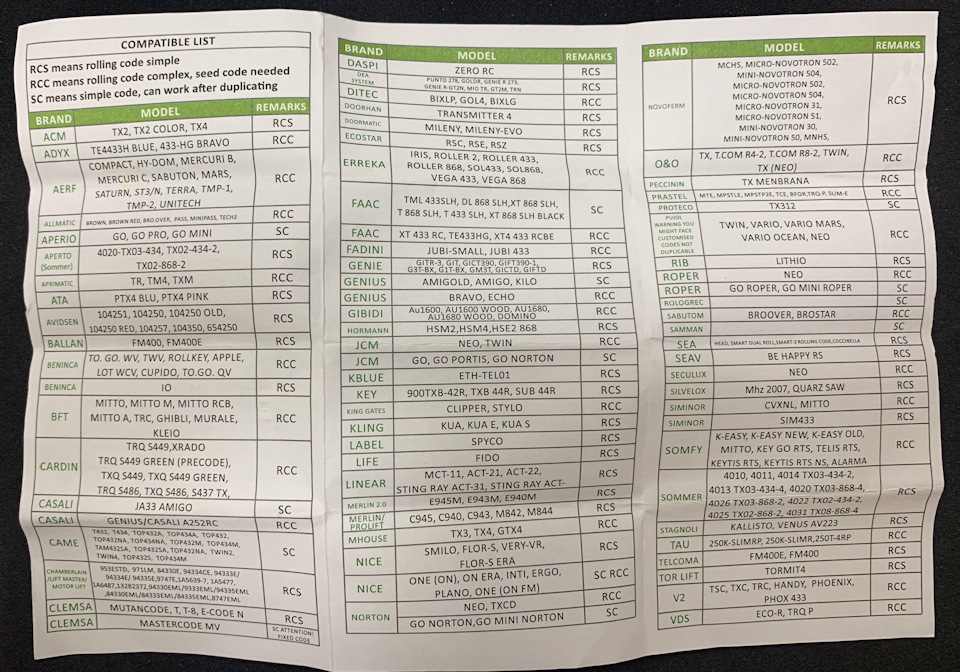
Поэтому можно смело брать. Ссылок оставить не могу, так как, где заказывал их уже нет, но по фото спокойно можно найти этот пульт. Названия у него точного нет, а называют его как хотят, например, YET2130, купленные мной были без конкретного названия, только с указанием поддержки разных производителей.
Доставка до МО, где-то 1 месяц.
Обзор
Пульт представляет из себя монолитную конструкцию. Заявлена водонепроницаемость, но стандарт не указан. Разбирается легко, откручиваются два болта на задней крышке.

Затем с боков аккуратно отщелкиваем по 2 защелки с каждой стороны.

Внутри плата и резинка на всю площадь пульта. Так, что от сильного дождя, точно защищён.
Технические характеристики:

Цвет: зеленый, красный, синий, черный и шампань;
Корпус: Водонепроницаемый пластик, с приятной фактурой, а-ля софт тач;
Расстояние срабатывания: 50-100м, реально в пределах 20м;
Размеры / Вес: 66х40х14 (мм) / 25г;
Батарейка: формата CR2032, к слову в одном из заказанном пульте, она уже была разряжена.
При нажатии на кнопки загорается светодиод синего цвета. Пульт имеет 4 программируемые кнопки.
Подготовка
Для программирования нам понадобиться:
— дубликат;
— оригинальный пульт (возможно, можно использовать и другой. не оригинальный, но с записанным ключом, не проверял еще)

— блок управления автоматики (управляющий блок, в случаи шлагбаума, это часть, где стоит антенна).

Программирование
Необходимо находиться в радиусе до 5м с блоком управления шлагбаума. А пульты держать рядом друг с другом на расстоянии не более 5см.
1. На Дубликате зажмите кнопку 1 (верхняя кнопка слева) и нажмите 4 раза кнопку 2 (верхняя справа);
ℹ️Индикация дубликата станет красной и будет мигать с периодичностью 2-3 сек, отпускаем кнопку 1
2. На Оригинальном пульте зажмите кнопку, которую хотите скопировать (при этом она должна открывать автоматику, у которой вы находитесь);
ℹ️Индикация дубликата перестанет мигать и будет гореть красным цветом. Подержите кнопку зажатой секунды 2-3 и отпустите
3. Теперь на оригинальном пульте зажмите обе (в версии с 4 кнопками — верхние) кнопки.
ℹ️Индикация дубликата должна быстро заморгать красным цветом, но не долго, где-то секунду и перейдет на синий пульсирующий цвет
4. В этом момент зажмите на дубликате, ту кнопку на которую хотите запрограммировать ключ.
ℹ️Индикация дубликата должна пропасть, отпустите кнопку
5. Зажимаем вновь кнопку, которую, только, что отпустили и ждем
ℹ Индикация сначала будет гореть синим цветом постоянно, около 5 секунд, затем начнет пульсировать с периодичностью 1 сек., так будет несколько секунд, после чего выключиться. Отпускаем кнопку
6. Проверяем работоспособность кнопки. Все должно работать, нажали открывает, нажили еще раз закрывает.
* Иногда на этапе 3, при нажатии двух кнопок оригинального пульта, на дубликате индикация становиться пульсирующая красным цветом, тогда, можно отпустить две кнопки и нажать снова.
Итог
У пульта хороший потенциал. Так как данный пульт поддерживает разных производителей, то есть возможность запрограммировать и другие устройства, но вот алгоритм, может отличаться. На некоторых производителей в инструкции приведены примеры, как это можно сделать. Только она на английском и не совсем корректная, судя по приведенной там информации о BFT.
В итоге используя приведенную в статье инструкцию — пульт работоспособный, запрограммировал на нем две кнопки без проблем. Так, что если пользуетесь данной автоматикой (BFT) и вам нужны дубликаты, то можете смело заказывать данный универсальный пульт.

По мере того как в наших домах становится больше техники, все актуальнее становится такое устройство как универсальный пульт дистанционного управления. Читайте, как настроить пульт, который может управлять всей вашей техникой.

Если у вас дома есть телевизор, приставка, DVD и аудиосистема, на диване может скопиться целая гора пультов. Для того чтобы заменить их все разом, можно приобрести универсальный пульт.
Универсальный пульт потому и называется универсальным, что может управлять несколькими устройствами сразу. На рынке есть как продвинутые модели универсальных пультов от известных фирм типа Logitech, так и недорогие китайские, например HUAYU.
Все они поддерживают разные устройства, так что ознакомьтесь с тем, как правильно выбрать универсальный пульт. А затем читайте инструкцию из пяти шагов, как настроить пульт, чтобы управлять любой техникой.
1 Вставьте в пульт батарейки
В большинстве случаев универсальные пульты продаются вместе с батарейками, но, возможно, вам придется купить их самостоятельно. Подходящий тип батареек должен быть указан на упаковке устройства.
Следует сразу запомнить, что многие универсальные пульты «забывают» все внесенные в них настройки, если вынуть из них обе батарейки. Поэтому заменять батарейки нужно по очереди. Это обеспечит устройству ток, достаточный для того, чтобы настройки универсального пульта не стерлись.
2 Включите телевизор
Перед тем как настроить пульт, включите телевизор или любое другое устройство, для которого вы собираетесь его использовать. Для этого воспользуйтесь старым пультом или кнопкой на корпусе устройства.
На упаковке устройства, в инструкции или, в некоторых случаях, на корпусе самого устройства, должно быть подробно написано, как войти в режим настройки устройства. Обычно это делается нажатием на кнопку или комбинацию кнопок, например, SET и POWER.
Некоторые универсальные пульты настраиваются с компьютера или смартфона при помощи специальных приложений. Другие — при помощи экрана телевизора или даже отдельного маленького дисплея, встроенного в сам пульт.
4 Назначьте кнопку управления устройством
После этого необходимо выбрать кнопку, при нажатии на которую пульт будет переключаться на управление устройством. К примеру, если вы думаете, как настроить пульт, чтобы управлять телевизором, выберите на пульте кнопку TV и нажмите ее. В зависимости от модели вашего пульта, кнопку может быть необходимо подержать подольше, пока не загорится индикатор.
Все поддерживаемые телевизоры, DVD-проигрыватели и другая техника обозначаются в инструкции к пульту цифровыми кодами. Поэтому для того, чтобы настроить универсальный пульт на конкретную модель устройства, нужно ее идентифицировать, введя в память пульта этот код.
Как правило, для этого нужно набрать несколько цифр на клавиатуре пульта, и они запишутся в его память. Об этом может свидетельствовать подсветка пульта, которая загорится определенным образом.
Повторите эти пять шагов для каждого устройства, и вы сможете управлять всей техникой с одного пульта. Как правило, это делается следующим образом: к примеру, чтобы включить телевизор, вы сначала нажимаете на кнопку управления устройством (например, TV), а затем — на функциональную кнопку (например, POWER).
Универсальный пульт может управлять разными моделями телевизоров, приставок, DVD-плееров и спутниковых тюнеров. Оригинальные пульты проходят настройку на заводе — в них уже записан определённый набор команд, совместимый только с одним устройством или с несколькими похожими ТВ одного бренда. Универсальный пульт можно настроить самостоятельно. В его памяти — настройки для десятков телевизоров. Некоторые модели создаются для конкретного бренда, другие работают с любыми ТВ независимо от производителя.
Чаще всего универсальные пульты покупают на замену потерянным или поломанным оригиналам. Можно настроить пульт, чтобы он управлял сразу несколькими устройствами, например телевизором, приставкой T2 и DVD-плеером.


В пультах используется инфракрасный светодиод, передающий устройству команды с помощью невидимого для глаз луча. В сигнале записаны три цифры — единицы или нули. Например, комбинация 111 включает телевизор, 011 — увеличивает громкость, а 001 — переключает канал вперёд. Разница между брендами и моделями заключается в последовательности, частоте и длительности инфракрасных сигналов. В оригинальном пульте есть чёткий набор команд, совместимый с конкретным телевизором. В универсальном пульте могут быть готовые настройки — просто нужно найти их в списке или воспользоваться функцией автоматического подбора. Если нет — каждую команду придётся программировать самостоятельно.
Как найти код телевизора для универсального пульта?
Начните с инструкции на упаковке с пультом. Обычно в ней есть коды для настройки под популярные модели ТВ.
Если такого раздела в инструкции универсального пульта нет или вы не видите подходящей модели, обратитесь к документации самого телевизора. Ищите в названии устройства 3-х или 4-значный код. Например, у Hi VHIX-43U169MSY это 169, у LG NanoCell 55NANO866NA — 866, у Philips 43PFS5505 — 5505, у Samsung UE65TU7170U — 7170.
Также в инструкции к телевизору могут быть описаны настройки универсального пульта.
Как автоматически настраивать универсальные пульты по брендам?
Включите телевизор с помощью оригинального пульта или кнопки на корпусе. Направьте универсальный пульт на ТВ и не отводите его в сторону до окончания процедуры.
Vivanco
- зажмите кнопки SET и TV на 5–10 секунд, пока не включится индикатор у клавиши POWER;
- если телевизор выключился, сразу же нажмите OK;
- включите ТВ с помощью универсального пульта и попробуйте разные команды;
- если вы недостаточно быстро нажали OK, процедуру нужно повторить.
Philips
- чтобы настроить универсальный пульт, зажмите кнопку TV на 5–10 секунд;
- когда подсветка кнопок или экрана мигнёт, а индикатор режима ТВ загорится, введите код телевизора;
- если настройки приняты, подсветка мигнёт ещё три раза;
- если настройку закончить не удалось, подсветка мигнёт один раз и загорится индикатор режима ТВ. В таком случае переходите к другим способам, о которых мы расскажем далее.
- для настройки зажмите кнопку TV на 5–10 секунд;
- когда загорится индикатор, нажмите кнопку питания;
- направляйте универсальный пульт на телевизор;
- когда экран отключится, как можно быстрее нажмите кнопку OK, чтобы настроить устройство.
Thomson
- зажмите кнопку TV на 5–10 секунд;
- направьте универсальный пульт на телевизор;
- подождите минуту — если в памяти есть нужные коды, устройство удастся настроить автоматически.
OFA (One for all)
- нажмите кнопку TV;
- зажмите кнопку Magic, SET или SETUP, в зависимости от того, какая есть на вашем пульте, на 5–10 секунд;
- когда загорится светодиод, введите код телевизора;
- если вам удалось настроить пульт, светодиод мигнёт дважды, а телевизор выключится. Если устройство продолжает работать, переходите к следующим способам настройки.
Как настроить универсальный пульт вручную?
Есть несколько вариантов последовательности действий. Но в первую очередь надо перейти в режим программирования — зажать кнопку POWER или TV на 5-10 секунд. В зависимости от бренда или модели устройства могут быть использованы сочетания кнопок: POWER и SET, POWER и TV, POWER и C, TV и SET. Чтобы не ошибиться, сверьтесь с инструкцией. Если вам удалось настроить всё правильно, светодиод универсального пульта загорится.
Вариант А
- введите код телевизора;
- попробуйте выключить устройство пультом, переключить каналы или отрегулировать громкость.
Вариант Б
- нажмите кнопку переключения каналов;
- если светодиод мигнёт, вы перейдёте к следующему набору команд;
- нажимайте кнопку переключения каналов до тех пор, пока телевизор не выключится;
- в течение 5 секунд нажмите кнопку OK.
Вариант В
- не отпуская кнопки программирования универсального пульта, нажмите клавишу «9» четыре раза с интервалом около секунды;
- если светодиод мигнёт два раза, положите пульт на ровную поверхность и направьте на телевизор — процедура настройки занимает до 15 минут;
- когда универсальный пульт найдёт подходящий набор команд, телевизор выключится, нужно быстро нажать ОК.
Вариант только для моделей с функцией ручного программирования
- найдите коды для ручной настройки каждой команды в инструкции к телевизору;
- зажмите кнопки для перехода в режим программирования;
- когда светодиод включится, нажмите кнопку, на которую хотите назначить команду;
- через секунду введите код самой команды, например 111 или 101;
- повторяйте, пока вам не удастся настроить все нужные функции.
Вариант только для моделей с функцией автоматического обучения
- положите оригинальный и универсальный пульт друг напротив друга;
- на последнем зажмите кнопку LEARN, SET или SETUP, в зависимости от того, какая из них есть на вашем пульте, на 5–6 секунд;
- когда светодиод начнёт мигать, нажмите кнопку, которую вы хотите настроить;
- сразу после этого нажмите на оригинальном пульте кнопку, функцию которой нужно скопировать;
- повторяйте процедуру настройки для каждой клавиши.
Как сделать смартфон универсальным пультом
Для управления Smart TV установите фирменное мобильное приложение, например Samsung Smart Things или LG Remote. На экране смартфона появятся кнопки, дублирующие функции пульта — можно включить и выключить телевизор из любой точки мира, запустить запись передачи по таймеру, настроить звук и изображение. Похожие приложения доступны и для большинства смарт-приставок, включая Apple TV, Google Chromecast и Xiaomi Mi Box.




Вы также можете сделать Android-смартфон универсальным пультом для обычного телевизора без умных функций. Понадобится гаджет с инфракрасным передатчиком, например Xiaomi или Huawei. Если в смартфоне есть стандартное приложение для управления ИК-портом, начните с него. Если нет, установите одну из этих программ:
- Remote Control for TV
- Smartphone Remote Control
- Universal Remote TV
Вначале попробуйте автоматическую настройку. Выберите в меню подходящую модель телевизора, направьте ИК-порт на приёмник ТВ и попробуйте понажимать кнопки на сенсорном экране. Если нужного эффекта нет, введите коды вручную.
Какие телевизоры несовместимы с универсальными пультами?
Модели для американского и азиатского рынка могут использовать другие наборы команд — настроить их автоматически не получится. Есть шанс запрограммировать функции вручную, если вы найдёте таблицу соответствия команд в интернете. Телевизоры Samsung, выпущенные до 2012 года, также используют другие команды — для них нужны универсальные пульты тех же годов производства. Также у вас не получится воспользоваться пультом, если Smart TV принимает команды при помощи Bluetooth, а не инфракрасного сенсора.
Читайте также:


